Как найти украденный 6 айфон – If your iPhone, iPad, or iPod touch is lost or stolen
Как найти украденный или потерянный iPhone, iPad или Mac – Apple-iPhone.ru
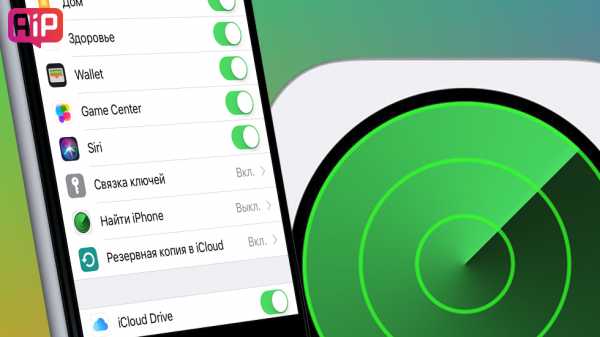
Пошаговая инструкция.
Если у вас украли устройство Apple или вы его потеряли, не спешите опускать руки. Гаджет можно попробовать отыскать с помощью встроенной функции «Найти iPhone». В этой инструкции рассказываем, как ее включить и настроить на iOS-устройстве и компьютере Mac.
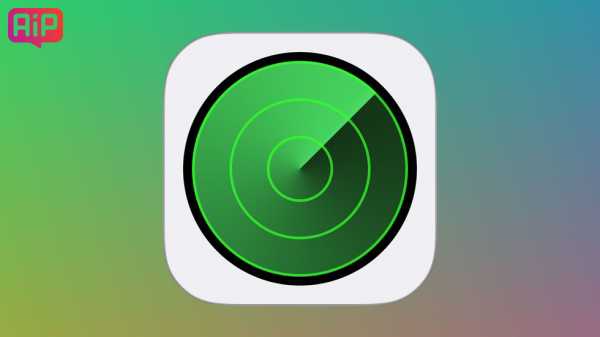
Включаем «Найти iPhone»
Перейдите в меню «Настройки» и нажмите на свое имя в верхней части страницы. Откройте вкладку iCloud и найдите опцию «Найти iPhone». Включите функцию, переместив ползунок вправо.
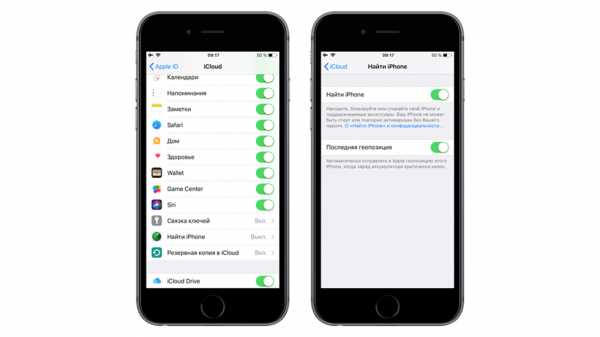
Чтобы устройство передавало информацию о последнем географическом местоположении при низком заряде аккумулятора, активируйте также опцию «Последняя геопозиция». Так при потере или краже вы у вас будет больше шансов отследить местонахождение гаджета.
Включаем «Найти Mac»
Хотя название функции на компьютере Mac немного отличается, работает она так же, как и на iPhone или iPad. Откройте меню «Системные настройки» — iCloud.
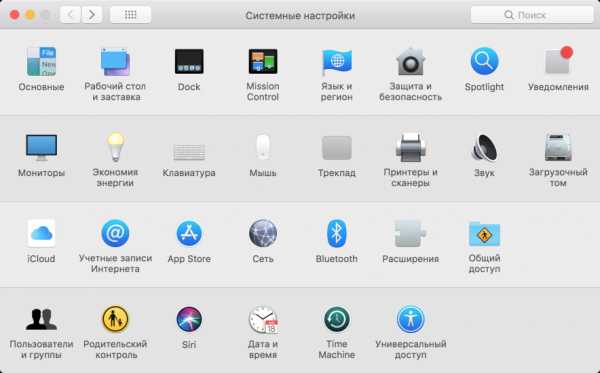
Просмотрите список и в самом низу поставьте отметку возле опции «Найти Mac». Вот и все, функция включена.
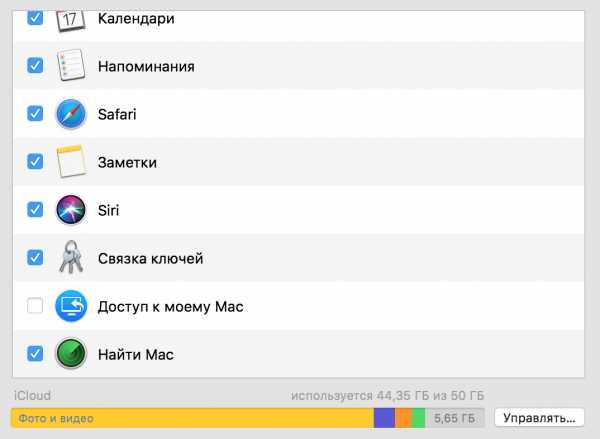
Ищем потерянный или украденный гаджет
Если потеряли iPhone, iPad или Mac или устройство украли, нужно действовать быстро. Перейдите на страницу iCloud.com с любого компьютера и браузера, войдите в свой аккаунт Apple ID и откройте приложение «Найти iPhone». Введите пароль, когда система об этом попросит.
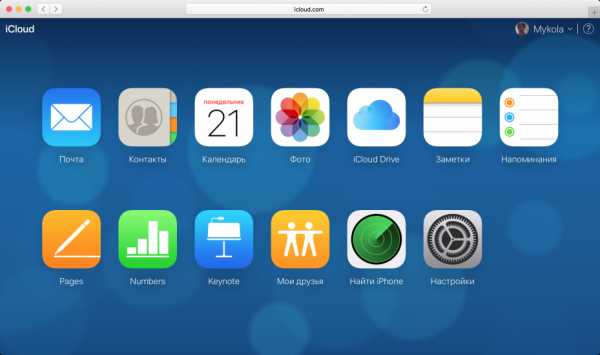
Нажмите на кнопку «Все устройства» в верхней части страницы и выберите пропавший гаджет. Вы увидите меню с тремя опциями. Используйте их в зависимости от ситуации.
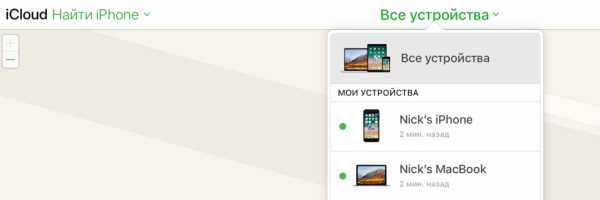
- Воспроизвести звук
Эта опция позволит найти устройство, которое потерялось в квартире.
- Режим пропажи
В этом режиме доступ к смартфону или компьютеру ограничивается, а на экране можно оставить сообщение с контактным номером телефона и просьбой вернуть устройство. Также владелец получает доступ к данным о местонахождении, если они доступны. Отметим, что местоположение устройства определяется с помощью интернета. Когда подключения к сети нет, вы не узнаете, где ваш гаджет.
С помощью этой опции можно удаленно стереть данные с гаджета.

Не ограничивайтесь только функцией «Найти iPhone». Сразу после кражи iPhone, iPad или Mac обязательно обращайтесь в правоохранительные органы и сообщайте им полную информацию об устройстве: марку и модель, цвет, серийный номер. Эти данные помогут быстрее найти пропажу.
Надеемся, эта инструкция вам никогда не пригодится. Будьте в безопасности и следите за своими гаджетами.
Смотрите также:
Поставьте 5 звезд внизу статьи, если нравится эта тема. Подписывайтесь на нас ВКонтакте, Facebook, Twitter, Instagram, YouTube, Telegram, Viber и Яндекс.Дзен.
Загрузка…
Вернуться в начало статьи Как найти украденный или потерянный iPhone, iPad или Mac
www.apple-iphone.ru
Порядок действий если у вас украли iphone
 Ваш новенький iPhone 6 – настоящая приманка для вора-карманника. Но помимо чисто физической утраты дорого аппарата, пользователь теряет массу нужной ему и, зачастую, приватной информации. Поэтому, обязательно примите превентивные меры до того, как это произойдёт. И если вдруг айфон все-таки украли, Вы наверняка будете знать, что нужно делать в подобном случае. И благодаря современным разработкам компании Apple, которая пытается делать всё возможное для надёжной защиты, можно оперативно осуществить блокировку смартфона, закрыв доступ к личным данным, и значительно усложнить похитителю дальнейший его сбыт.
Ваш новенький iPhone 6 – настоящая приманка для вора-карманника. Но помимо чисто физической утраты дорого аппарата, пользователь теряет массу нужной ему и, зачастую, приватной информации. Поэтому, обязательно примите превентивные меры до того, как это произойдёт. И если вдруг айфон все-таки украли, Вы наверняка будете знать, что нужно делать в подобном случае. И благодаря современным разработкам компании Apple, которая пытается делать всё возможное для надёжной защиты, можно оперативно осуществить блокировку смартфона, закрыв доступ к личным данным, и значительно усложнить похитителю дальнейший его сбыт.
Что предпринять для обеспечения безопасности?
Прежде всего, активируйте функцию — Touch ID, предполагающую сканирование отпечатков пальцев владельца при каждом входе. Делать это быстро и не сложно, но это поможет уберечь от несанкционированного доступа, если телефон украли.
Затем обязательно инициируйте функцию «Найти iPhone», и делать это желательно сразу же после приобретения. Зайдите в пункт меню «Настройки», найдите вкладку «iCloud». Для входа в облако, создайте или введите существующие Apple ID и пароль. Если у Вас его нет, то можно получить его совершенно бесплатно, выбрав соответствующее предложение, оно высветится одновременно с запросом. Но лучше создайте сами надёжный, комбинированный цифро-буквенный пароль и главное – не забудьте его!
Далее, в меню iCloud, найдите зелёную пиктограмму в виде радара, с надписью — Найти iPhone, и переключите её в положение «вкл.». В этот момент на смартфоне активируется, по умолчанию, фоновый режим «Блокировка активации». Тогда, при краже, айфон не даст мошенникам возможности делать с ним что-либо в дальнейшем, кроме как продать на запчасти. Без вашего пароля и Apple ID, у них не получится бесследно стереть имеющиеся данные, ни отключить «Найти iPhone», ни использовать по назначению, при попытке повторной активации. В настоящее время практически невозможно полностью убрать существующую блокировку, те или иные ограничения на айфоне всё равно останутся. То есть пропадает весь смысл кражи. И возможно, Вам его вернут за вознаграждение, под видом «нашли», а не украли.
Также очень важно осуществить блокировку возможности отключения сервиса геолокации, чтобы похититель не смог его деактивировать. Но опять же, делать это нужно до того, как айфон украли. Для этого, в «Настройках» зайдите в «Основные», выберите «Ограничения» и включите их, введя пароль из четырёх цифр, отличный от пароля разблокировки. Затем, отыскав в самом низу, вкладку «Службы геолокации» поставьте блокировку на её изменения. После этого, похититель не сможет ни выключить айфон, ни отключить геолокацию. Ещё не помешает запретить также и изменения во вкладке «Учетные записи», тем самым исключив возможность взлома учетной записи владельца в iCloud.
Порядок действий при совершении кражи
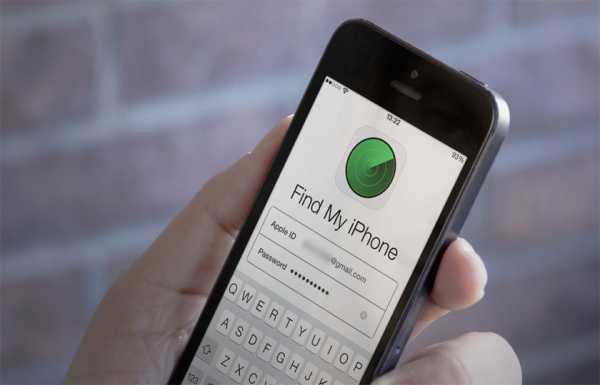 В случае, если злоумышленники всё-таки украли смартфон, как можно быстрее, с любого компьютера, зайдите по ссылке: http://icloud.com/find. Введите свой Apple ID с паролем для идентификации, и запустив «Найти iPhone», выберите свой айфон. Для этого щелкните на вкладку «Все устройства». Далее, в том же меню, необходимо безотлагательно включить «Режим пропажи», благодаря этому будет произведена блокировка, с использованием четырехзначного кода-пароля. Затем на айфон можно будет послать уведомление, что он потерян/украден, и указать свой контактный телефон. Это сообщение отобразится на экране даже заблокированного аппарата. И с вашего iPhone можно будет перезвонить, но только на тот номер, который значится в данном сообщении.
В случае, если злоумышленники всё-таки украли смартфон, как можно быстрее, с любого компьютера, зайдите по ссылке: http://icloud.com/find. Введите свой Apple ID с паролем для идентификации, и запустив «Найти iPhone», выберите свой айфон. Для этого щелкните на вкладку «Все устройства». Далее, в том же меню, необходимо безотлагательно включить «Режим пропажи», благодаря этому будет произведена блокировка, с использованием четырехзначного кода-пароля. Затем на айфон можно будет послать уведомление, что он потерян/украден, и указать свой контактный телефон. Это сообщение отобразится на экране даже заблокированного аппарата. И с вашего iPhone можно будет перезвонить, но только на тот номер, который значится в данном сообщении.
Затем попытайтесь определить место расположения своего смартфона. Если зелёный кружок светится рядом с названием — это означает, что телефон находится в сети, и его можно отследить, а если серый — то нет, но при подключении он сразу отошлёт свои координаты. Можно нажать на «Уведомить меня о находке» и получить на почту извещение о соединении устройства с сетью. Если айфон, согласно карте, обнаруживается поблизости, можно спровоцировать принудительное воспроизведение им длительного (около 2 минут) звукового сигнала на максимальной громкости, помогающего его отыскать.
Также имеет смысл попытаться отыскать айфон, который украли, через IMEI код. Его можно найти на коробке, или заблаговременно, до того как его украли, набрать комбинацию *#06# и записать полученный пятнадцатизначный код. Но для этого необходимо лично подать письменное заявление о краже в отделение полиции, а она уже выпишет предписание мобильному оператору на отслеживание кода. Так можно получить информацию о дислокации аппарата, если он появится в сети, или о попытке замены сим-карты. Но шансы невелики, сами понимаете.
iphonebit.ru
Как найти потерянный iPhone, если он выключен?

На сегодняшний день потерянный, или украденный iPhone и iPad можно найти только если он включен, и на нем активирована функция «Find my iPhone». Однако вскоре все может поменяться.
Если верить патенту, выданному калифорнийской корпорации американским Бюро по регистрации патентов и торговых марок, Apple разрабатывает механизм обнаружения выключенных устройств.
Функция «Find my iPhone» показывает местоположение iOS-устройства на карте только в том случае, если она активирована, а смартфон, или планшет включен. В случае кражи устройства злоумышленникам достаточно выключить его и достать SIM-карту.Судя по всему, Apple решила усилить безопасность своих устройств и оградить пользователей от их кражи еще одним способом. Согласно полученному патенту, в iPhone может быть активирован механизм периодической передачи геоданных независимо от того, включен смартфон, или нет. Для этого компания будет использовать таймер и периодически включать только часть аппаратного обеспечения устройства. Сервис геолокации будет фиксировать местоположение устройства и передавать его по одному, или нескольких каналам.
Для того, чтобы отследить местоположение устройства, будут использоваться электронные письма, или текстовые сообщения. При этом по почте могут приходить коды, изображения, звуковые записи, или любые другие данные, которые помогут обнаружить устройство.
Пока непонятно, как новая технология будет работать на устройствах Apple без поддержки сотовой связи, с подключением по Wi-Fi. Проблема состоит в том, что iPhone, iPad и MacBook могут передавать данные только при подключении к известной сети Wi-Fi.
Как обычно, тот факт, что Apple запатентовала новый механизм отправки геоданных, не означает, что эта технология появится в ближайшее время, или вообще будет реализована. Тем не менее, новый метод обеспечения безопасности не является чем-то, что можно было бы оставить в патентном портфолио.
Редакция iG подготовила для вас спецпроект про iPhone 7 Plus в цвете «Черный Оникс». По ссылке красивая верстка, интересные тексты и горячие фотографии: https://iguides.ru/main/special/iphone7plus_desire/ Посмотри сам и поделись проектом с друзьями! www.iguides.ruКак Найти Украденный Айфон Через Icloud ~ NET.Гаджет
Блокировка iPhone через iCloud. Никто не застрахован от утраты собственного телефона и потому принципиально знать, как сохранить конфиденциальность собственных личных данных, которые хранятся на устройстве. Сначала следует учитывать, что юзер может заблокировать iPhone через iCloud удаленно и не дать сторонним лицам
Видеообзоры и сравнения гаджетов
Главная страница » Как Найти Украденный Айфон Через Icloud
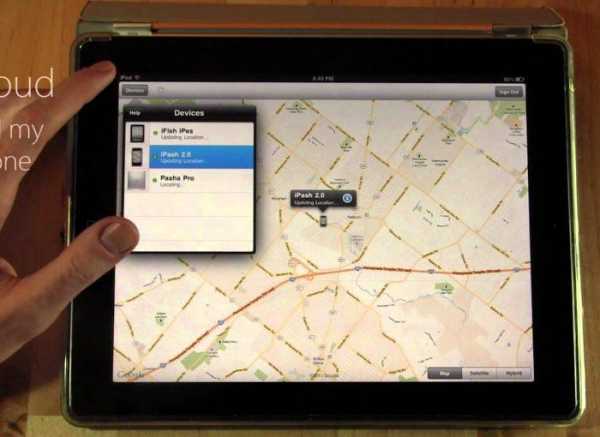
Блокировка iPhone через iCloud.
Никто не застрахован от утраты собственного телефона и потому принципиально знать, как сохранить конфиденциальность собственных личных данных, которые хранятся на устройстве. Сначала следует учитывать, что юзер может заблокировать iPhone через iCloud удаленно и не дать сторонним лицам пользоваться своим устройством. В большинстве случаев сделать это можно с помощью специальной функции под заглавием «Найти iPhone». Но в этом случае, если такая функция была отключена, будет нужно поменять пароль, также указать то, что устройство было потеряно либо же украдено.
Для того чтоб пользоваться данной функцией для сохранения личных данных необходимо:
Что такое iCloud, и как найти потерянный iPhone
Зайти на веб-сайт icloud.com/find с хоть какого компьютера на операционных системах Mac OS либо же Windows. Также можно запустить программку «Найти iPhone» на любом другом устройстве iOS. Выполнить поиск подходящего для вас устройства. Найти местопребывание устройства. В этом случае, если телефон находится неподалеку, то можно испытать позвонить на него, а потом отыскать по звуку. Включить режим пропажи: избрать раздел «Все устройства»; надавить на кнопку «Режим пропажи».
Похожие статьи
Благодаря данной функции можно заблокировать устройство с помощью пароля, также на дисплее блокировки установить сообщение с номером телефона, по которому можно связаться с вами. Сказать в правоохранительные органы о том, что телефон был украден либо утерян. При подаче заявления может потребоваться серийный номер устройства, который можно отыскать на коробке от данного устройства либо же на страничке «Мой профиль поддержки». Удалить все данные с устройства, чтоб посторонние не могли ими пользоваться. Это можно сделать также с помощью приложения «Найти iPhone», выбрав раздел «Все устройства», а потом нажав на кнопку «Стирание» с подходящего для вас устройства.
Что такое iCloud, и как найти потерянный iPhone
В этом эпизоде мы расскажем про iCloud , о его плюсах и минусах. Также покажем способ который позволит вам опред…
Как заблокировать и найти iPhone при его утере / краже
Редко, но, наверное, бывают такие ситуации, когда теряешь свой телефон. Становится вдвойне неприятно, когда…
Принципиально! После того как все данные будут удалены со телефона, найти его местопребывание будет уже нереально.
Функция для поиска телефона выключена.
В этом случае, если особая функция, о которой говорилось выше, отключена, то необходимо знать, как заблокировать iPhone через iCloud другими методами. Для этого требуется:
поменять пароль Apple ID для того чтоб защитить свои данные, которые хранятся в пасмурном хранилище iCloud; изменить пароли к учетным записям социальных сетей – Instagram, Facebook, Twitter, ВКонтакте и т.д.; сообщить о потере или же краже вашего устройства в правоохранительные органы; сообщить своему оператору о потере телефона для того чтобы номер был заблокирован. В противном случае посторонние могут воспользоваться номером для звонков и отправки сообщений.
Похожие статьи
Важно! Функция «Найти iPhone» является единственной возможностью отслеживать местонахождение вашего смартфона.
Для того чтобы изменить пароль Apple ID и защитить свои личные данные, потребуется:
Перейти на appleid.apple.com/ru. Выполнить вход в учетную запись при помощи своего логина и пароля. Перейти в раздел под названием «Пароль и безопасность». Найти раздел «Выберете новый пароль», а затем «Изменить пароль». Заполнить необходимые поля, вписав старый пароль, новый и его подтверждение. Нажать на кнопку «Сохранить».
После того как пароль будет изменен, посторонние не смогут воспользоваться вашими данными и для входа в учетную запись им потребуется вводить новые данные.
Я знаю, что многие беспокоятся о том, что после удаления личных данных при блокировке, они потеряют важные фотографии или документы. Этого можно избежать, если вовремя были сделаны резервные копии. В таком случае восстановить данные можно с другого устройства на iOS, Mac или Windows используя облачное хранилище iCloud. Поэтому не следует бояться заблокировать iPhone через облачное хранилище iCloud, инструкция, которая представлена вашему внимании выше, надеюсь, поможет вам в этом.
На этом я хотел закончить свою статью, и посоветовать всем пользователям смартфонов Apple всегда держать включенной функцию «Найти iPhone», чтобы в любой момент его можно было моментально заблокировать и избежать распространения конфиденциальной информации.
2 “ Блокировка iPhone через iCloud ”
звоните на номер 89164381792 при нахождении телефона.
Похожие статьи
net-gadget.ru
Как заблокировать iPhone если его украли или потеряли
В этой статье я расскажу о способах как заблокировать iPhone если его у вас украли, или вы оставили его где-то по неосмотрительности и не можете найти.
Данная статья подходит для всех моделей iPhone Xs/Xr/X/8/7/6/5 и Plus на iOS 12. На более старых версиях могут отличаться или отсутствовать указанные в статье пункты меню и аппаратная поддержка.
Ищем iPhone
Начиная с системы iOS 7 меню гаджета имеет приложение «Найти iPhone». На всех девайсах по умолчанию опция включена и демонстрирует геолокацию. Через программу можно управлять утерянным гаджетом. В «Найти Айфон» необходимо разрешить доступ к геоданным, чтобы определялось в дальнейшем местоположение телефона.
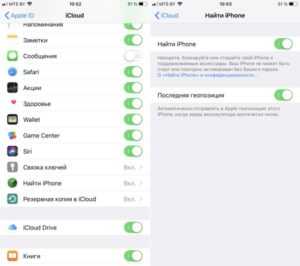
Сначала входим в приложение. Необходимо иметь любой гаджет от Apple: другой Айфон, Айпад. В утилите нужно набрать e-mail и пароль от вашей учетной записи Apple ID. Для блокировки необходим любой интернет (LTE, 3G или Wi-Fi).
На дисплее после входа отобразится карта со списком доступных гаджетов. Если в украденном телефоне есть интернет и имеется подключение к службам геолокации, то его местоположение будет сразу отображено на карте. Во время выбора в списке нужного устройства, приложение предложит такие стандартные действия:
- Стереть Айфон (удаление информации).
- Режим пропажи (нужен для блокировки).
- Воспроизвести звук (опция полезна, если телефон пропал дома).
Читайте Как найти iPhone
Блокировка iPhone стандартными функциями iOS
Давайте более подробно остановимся на режиме пропажи. Определим, как эту функцию активировать:
- Нажимаем на опцию «Режим пропажи».
- Вводим пароль, чтобы потерянный гаджет заблокировать. Этого пароля грабители знать не будут. Его включить сможете только вы, когда получите.
- Добавляем для связи номер. На дисплее украденного устройства будут отображаться цифры.
- Злоумышленникам рекомендуется написать СМС (на свой номер), чтобы мобильный вернули поскорее.
- Активируем функцию.
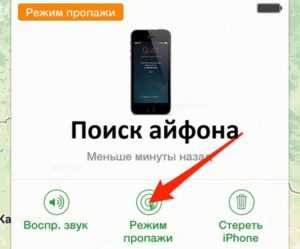
После выполнения этих простых действий украденный девайс будет бесполезным «кирпичом». Не зная пароля, сделать с ним ничего невозможно. Необходимо только ждать, пока вам перезвонят. Когда на мобильном телефоне появится интернет, вы сможете через программу увидеть его местоположение, после чего начать предпринимать нужные шаги по возврату устройства.
Автоматически система переходят в режим энергосбережения с iOS 9 и выше, чтобы сэкономить заряд. Если даже умельцы смогут перепрошить его при помощи режима DFU, полностью заменят систему, все равно блокировка не сбросится. Получается, что дорогой телефон станет красивой безделушкой, которую продать можно только на запчасти.
Теперь вы знаете, как найти утерянный Айфон. Иногда полиция дорогие телефоны находит при помощи владельцев, которые предоставляют информацию об утерянном гаджете.
Читайте по теме:
Блокировка активации iPhone
Как разблокировать учетную запись Apple ID
Блокировка iPhone через сайт
Этот способ подойдет для того, чтобы заблокировать потерянный гаджет без дополнительного устройства. Для этого нужно иметь компьютер с доступом к интернету. Здесь важно помнить логин, пароль, без которых на iCloud зайти не получиться.
Выполняем инструкцию:
- Переходим на ресурс iCloud.com.
- Вводим от Apple ID e-mail/пароль.
- Выбираем «Найти iPhone».
- Все устройства, доступные для управления, отобразятся на экране.
- Нажимаем на необходимый гаджет.
- Выбираем «Включить режим пропажи».
- Затем задаем код, набираем сообщение, вводим номер для связи.
Если уверены, что Айфон у вас украли и его хотят перепрошить, устройство уже точно не вернете, то все файлы можно с него удалить с помощью опции «Стереть iPhone». Теперь нужно только ждать, пока телефон включат, когда он отобразится на карте.
Если телефон не под паролем, злоумышленники могут увидеть только некоторую вашу информацию, но отвязать его от Айклоуд или перепрошить никак не смогут. Дебетовые, кредитные карты, которые добавлены, на время активации этого режима будут заблокированы.
Теперь вы знаете, что следует делать в ситуации с украденным Айфоном, как его через сайт заблокировать. Выполнив вышеприведенную инструкцию, вы сможете обезопасить свою информацию.
Читайте Как на iPhone сделать резервную копию в iCloud
Когда не возможно найти iPhone через iCloud
Если у вас украли iPhone, но использовать iCloud по каким-либо причинам вы не можете, необходимо обратиться в полицию. В данной ситуации даже не думайте, как именно заблокировать девайс, так как потеряете зря время.
Когда мобильный телефон подсоединяется к сети оператора, гаджет передает свой IMEI номер. Оператор может геолокацию устройства определить и заблокировать его. Пользователю эту информацию в любом случае не предоставят, так как данные секретные, поэтому передают их только в соответствующим органам.
Найти iPhone через мобильного оператора очень легко. На практике этот способ не очень действенный, так как в полицию оператор данные передает через несколько дней или недель после пропажи.
За этот период девайс может попасть в другую страну на нелегальный рынок. Если пользователь о включении опции поиска не позаботился, то вероятность минимальная на возвращение телефона.
Украденный iPhone оффлайн
Если Айфон в облачном хранилище демонстрируется как устройство оффлайн, значит оно к интернету не подключено в текущий момент. В данной ситуации невозможно заблокировать девайс. Пользователь только может дожидаться момента, когда телефон будет включен – про это на e-mail поступит уведомление.
Читайте iPhone неправильно определяет (показывает) местоположение (геолокацию)
Если гаджет был заблокирован через пароль, то ждать этого придется недолго, так как для сброса необходимо перепрошить гаджет, активировать, после чего потребуется подключиться к интернету. Когда это будет выполнено, на гаджете отобразится режим пропажи, т. е. злоумышленник получит ваше послание.
Если телефон после пропажи не был включен, то злоумышленник его не сможет окончательно разблокировать и воспользоваться всеми его опциями. Устройство будет находиться в заблокированном состоянии.
Если у вас украли Apple гаджет, то не нужно из памяти iCloud его стирать. Рано или поздно девайс будет к интернету подключен, после чего появится шанс на его возврат. В ином случае вам поможет только полиция, но будет очень невелика вероятность успеха.
Сторонние приложения
Определить местоположение телефона помогут специальные программы. Их необходимо предварительно установить на устройство.
Contact If Found
При помощи данного приложения будет для рабочего стола создана специальная заставка. На ней отобразится номер хозяина с сообщением. Функционирует бесплатная утилита на iOS 9 и выше. Софт не всегда помогает, поэтому лучше использовать стандартные возможности системы.
iHound
Приложение – настоящий сыщик. Как только грабители подключат Айфон к компьютеру, хозяину на e-mail будет отправлено сообщение с точным адресом гаджета. Еще приложение ежечасно его геоданные фиксирует, после чего они будут переданы вам.
Reward If Found
Здесь можно создать заставку, используя любые данные владельца. Когда грабитель включит гаджет, то будет отображено адресованное ему сообщение. Пренебрегать этим способом не нужно, хотя шансов на возврат Айфона мало. Поможет это в ситуации, когда устройство найдет совестливый человек, после чего он законному владельцу захочет его возвратить.
iLocalis
Приложение нужно использовать на устройстве с джейлбрейком, оно доступно в Cydia. Когда в девайсе будет поменяна нано-симка, софт легко это распознает, после чего по СМС или во время первого соединения с интернетом сообщит владельцу.
Как заблокировать iPhone если его украли
5 (100%) 1 чел.Полезная статья? Проголосуй!
myapplemaster.ru
Как найти айфон 6 если украли
iCloud: Блокировка и отслеживание устройства в режиме пропажи в приложении «Найти iPhone»
Режим пропажи позволяет заблокировать устройство с iOS, часы Apple Watch и компьютер Mac, чтобы никто не мог получить доступ к личным данным пользователя. Он также отслеживает изменения геопозиции устройства с iOS или часов Apple Watch. Если Вы не можете обнаружить свое устройство, немедленно включите режим пропажи в приложении «Найти iPhone» на сайте iCloud.com. Если настроена функция «Семейный доступ», то можно включить режим пропажи и на устройствах других членов семьи. Для получения дополнительной информации см. статью службы поддержки Apple Действия в случае потери или кражи устройства iPhone, iPad или iPod touch.
Когда устройство переключается в режим пропажи:
На его экран можно вывести настраиваемое сообщение. Например, можно сообщить, что устройство утеряно или указать свои контактные данные.
На устройстве не отображаются оповещения и не воспроизводятся сигналы сообщений, уведомлений и будильника. Устройство по-прежнему может принимать телефонные вызовы и вызовы FaceTime.
Все кредитные и дебетовые карты, указанные в системе Apple Pay на вашем устройстве, будут временно заблокированы, даже если устройство не подключено к сети. Функция Apple Pay будет также отключена на Вашем устройстве. Разблокируйте устройство и выполните вход в iCloud, чтобы возобновить использование временно заблокированных карт на Вашем устройстве. Дополнительную информацию см. в статьях службы поддержки Apple Использование программы Wallet на устройстве iPhone или iPod touch и Использование Touch ID на компьютере MacBook Pro.
Режим пропажи доступен для устройств с iOS, отвечающих минимальным системным требованиям. Компьютер Mac или устройство с iOS 5 можно заблокировать, но нельзя определить его геопозицию. Если Вы заблокируете компьютер Mac, то не сможете определить его геопозицию, пока он не попадет в зону действия сети Wi-Fi, использованной ранее. Кроме того, Вы не сможете удаленно изменить его пароль, разблокировать его или стереть его данные. Для использования режима пропажи на часах Apple Watch должна быть установлена watchOS 3.
Включение режима пропажи или блокировка устройства
Откройте меню «Все устройства», затем выберите устройство, которое необходимо заблокировать или отследить.
Нажмите «Режим пропажи» или «Блокировка».
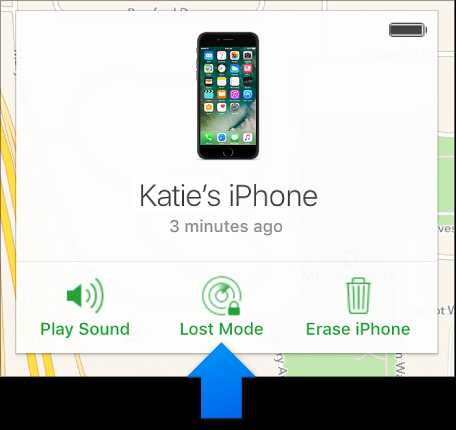
Следуйте инструкциям на экране, принимая во внимание следующее:
Если на Вашем устройстве с iOS или часах Apple Watch установлен код-пароль, он понадобится для разблокировки устройства. В противном случае появится запрос на создание кода-пароля.
При блокировке компьютера Mac необходимо создать четырех- или шестизначный код-пароль, даже если пароль на нем уже задан. Код-пароль используется только для блокировки компьютера Mac и должен отличаться от Вашего пароля.
Если Вы пытаетесь перевести в режим пропажи устройство с iOS члена Вашей семьи, на котором не настроен код-пароль, то на компьютере следует ввести пароль Apple ID, заданный владельцем потерянного устройства.
Если Вы пытаетесь заблокировать компьютер Mac члена Вашей семьи, на компьютере следует ввести пароль Apple ID, заданный владельцем компьютера.
Если требуется ввести номер телефона, введите номер, по которому с Вами можно связаться. Этот номер отобразится на заблокированном экране устройства.
Если требуется ввести текст сообщения, можно указать, что устройство было утеряно, и ввести свои контактные данные. Сообщение отобразится на заблокированном экране устройства.
Примечание. Если Вы забыли код-пароль или установили пароль прошивки EFI компьютера Mac до его потери, после чего удаленно заблокировали компьютер, а затем нашли его, Вам может понадобится обратиться в авторизованный сервисный центр для разблокировки компьютера.
Отслеживание устройства в режиме пропажи
После активации режима пропажи можно отслеживать текущую геопозицию устройства, а также его перемещения на карте.
Примечание. Режим пропажи нельзя использовать для обнаружения компьютеров Mac или устройств с ОС iOS 5.
Если устройство, которое Вы блокируете или переводите в режим пропажи, подключено к сети, оно будет заблокировано и начнется его отслеживание (если возможно). Если службы геолокации на устройстве выключены, они будут временно включены для определения геопозиции устройства. На адрес электронной почты, используемый для Вашего Apple ID, будет отправлено подтверждение.
Если Ваше устройство не подключено к сети, блокировка и отслеживание будут активированы при его подключении к сети (если возможно).
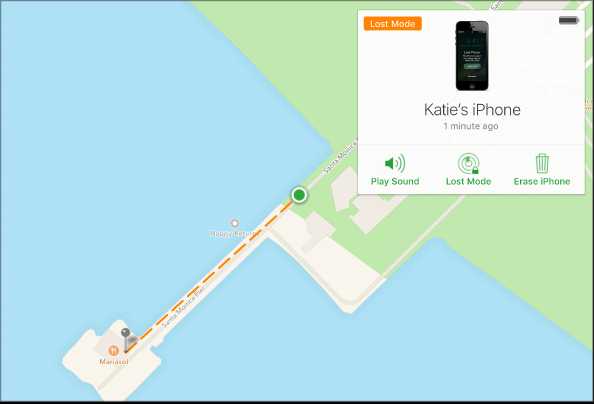
Отключение режима пропажи и изменение контактной информации
Чтобы отключить режим пропажи или разблокировать устройство, необходимо ввести пароль. Код-пароль для компьютера Mac представляет собой четырех- или шестизначное число, которое Вы вводили при блокировке компьютера.
Для часов Apple Watch или устройств с iOS: чтобы изменить контактную информацию, которая отображается на потерянном устройстве, или отключить режим пропажи, следуйте инструкциям, изложенным ниже.
Примечание. Если действие Ваших кредитных или дебетовых карт для Apple Pay было приостановлено в связи с использованием режима пропажи, Вы сможете возобновить их использование после выключения режима пропажи и входа в iCloud.
Откройте меню «Все устройства», затем выберите устройство, находящееся в режиме пропажи.
Нажмите «Режим пропажи», затем измените информацию или нажмите «Выйти из режима пропажи».
Восстановление кода-пароля для разблокировки компьютера Mac
Нажмите «Все устройства», затем выберите заблокированный Mac.
Нажмите «Разблокировать», затем подтвердите свою личность с помощью пароля Apple ID, следуя инструкциям на экране.
После получения кода-пароля введите его на компьютере Mac.
Вы также можете использовать другое устройство с iOS для включения режима пропажи на утерянном устройстве. Для получения дополнительной информации запустите приложение «Найти iPhone», нажмите «Справка» и выберите пункт «Использование режима пропажи».
Если использование режима пропажи невозможно из-за того, что на утерянном устройстве не была настроена функция «Найти iPhone», см. статью службы поддержки Apple Действия в случае потери или кражи устройства iPhone, iPad или iPod touch.
iCloud: Блокировка и отслеживание устройства в режиме пропажи в приложении «Найти iPhone»
Режим пропажи позволяет заблокировать устройство с iOS, часы Apple Watch и компьютер Mac, чтобы никто не мог получить доступ к личным данным пользователя. Он также отслеживает изменения геопозиции устройства с iOS или часов Apple Watch. Если Вы не можете обнаружить свое устройство, немедленно включите режим пропажи в приложении «Найти iPhone» на сайте iCloud.com. Если настроена функция «Семейный доступ», то можно включить режим пропажи и на устройствах других членов семьи. Для получения дополнительной информации см. статью службы поддержки Apple Действия в случае потери или кражи устройства iPhone, iPad или iPod touch.
Когда устройство переключается в режим пропажи:
На его экран можно вывести настраиваемое сообщение. Например, можно сообщить, что устройство утеряно или указать свои контактные данные.
На устройстве не отображаются оповещения и не воспроизводятся сигналы сообщений, уведомлений и будильника. Устройство по-прежнему может принимать телефонные вызовы и вызовы FaceTime.
Все кредитные и дебетовые карты, указанные в системе Apple Pay на вашем устройстве, будут временно заблокированы, даже если устройство не подключено к сети. Функция Apple Pay будет также отключена на Вашем устройстве. Разблокируйте устройство и выполните вход в iCloud, чтобы возобновить использование временно заблокированных карт на Вашем устройстве. Дополнительную информацию см. в статьях службы поддержки Apple Использование программы Wallet на устройстве iPhone или iPod touch и Использование Touch ID на компьютере MacBook Pro.
Режим пропажи доступен для устройств с iOS, отвечающих минимальным системным требованиям. Компьютер Mac или устройство с iOS 5 можно заблокировать, но нельзя определить его геопозицию. Если Вы заблокируете компьютер Mac, то не сможете определить его геопозицию, пока он не попадет в зону действия сети Wi-Fi, использованной ранее. Кроме того, Вы не сможете удаленно изменить его пароль, разблокировать его или стереть его данные. Для использования режима пропажи на часах Apple Watch должна быть установлена watchOS 3.
Включение режима пропажи или блокировка устройства
Откройте меню «Все устройства», затем выберите устройство, которое необходимо заблокировать или отследить.
Нажмите «Режим пропажи» или «Блокировка».
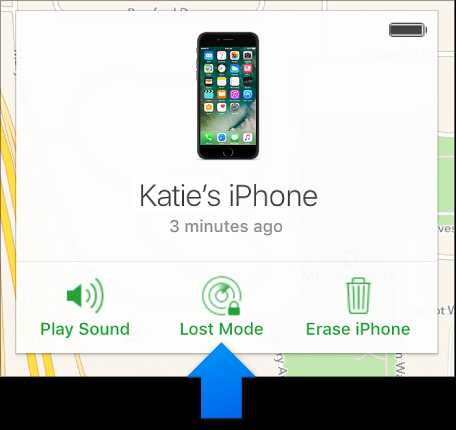
Следуйте инструкциям на экране, принимая во внимание следующее:
Если на Вашем устройстве с iOS или часах Apple Watch установлен код-пароль, он понадобится для разблокировки устройства. В противном случае появится запрос на создание кода-пароля.
При блокировке компьютера Mac необходимо создать четырех- или шестизначный код-пароль, даже если пароль на нем уже задан. Код-пароль используется только для блокировки компьютера Mac и должен отличаться от Вашего пароля.
Если Вы пытаетесь перевести в режим пропажи устройство с iOS члена Вашей семьи, на котором не настроен код-пароль, то на компьютере следует ввести пароль Apple ID, заданный владельцем потерянного устройства.
Если Вы пытаетесь заблокировать компьютер Mac члена Вашей семьи, на компьютере следует ввести пароль Apple ID, заданный владельцем компьютера.
Если требуется ввести номер телефона, введите номер, по которому с Вами можно связаться. Этот номер отобразится на заблокированном экране устройства.
Если требуется ввести текст сообщения, можно указать, что устройство было утеряно, и ввести свои контактные данные. Сообщение отобразится на заблокированном экране устройства.
Примечание. Если Вы забыли код-пароль или установили пароль прошивки EFI компьютера Mac до его потери, после чего удаленно заблокировали компьютер, а затем нашли его, Вам может понадобится обратиться в авторизованный сервисный центр для разблокировки компьютера.
Отслеживание устройства в режиме пропажи
После активации режима пропажи можно отслеживать текущую геопозицию устройства, а также его перемещения на карте.
Примечание. Режим пропажи нельзя использовать для обнаружения компьютеров Mac или устройств с ОС iOS 5.
Если устройство, которое Вы блокируете или переводите в режим пропажи, подключено к сети, оно будет заблокировано и начнется его отслеживание (если возможно). Если службы геолокации на устройстве выключены, они будут временно включены для определения геопозиции устройства. На адрес электронной почты, используемый для Вашего Apple ID, будет отправлено подтверждение.
Если Ваше устройство не подключено к сети, блокировка и отслеживание будут активированы при его подключении к сети (если возможно).
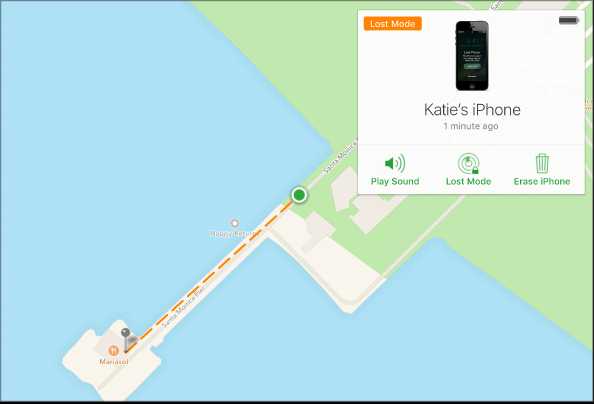
Отключение режима пропажи и изменение контактной информации
Чтобы отключить режим пропажи или разблокировать устройство, необходимо ввести пароль. Код-пароль для компьютера Mac представляет собой четырех- или шестизначное число, которое Вы вводили при блокировке компьютера.
Для часов Apple Watch или устройств с iOS: чтобы изменить контактную информацию, которая отображается на потерянном устройстве, или отключить режим пропажи, следуйте инструкциям, изложенным ниже.
Примечание. Если действие Ваших кредитных или дебетовых карт для Apple Pay было приостановлено в связи с использованием режима пропажи, Вы сможете возобновить их использование после выключения режима пропажи и входа в iCloud.
Откройте меню «Все устройства», затем выберите устройство, находящееся в режиме пропажи.
Нажмите «Режим пропажи», затем измените информацию или нажмите «Выйти из режима пропажи».
Восстановление кода-пароля для разблокировки компьютера Mac
Нажмите «Все устройства», затем выберите заблокированный Mac.
Нажмите «Разблокировать», затем подтвердите свою личность с помощью пароля Apple ID, следуя инструкциям на экране.
После получения кода-пароля введите его на компьютере Mac.
Вы также можете использовать другое устройство с iOS для включения режима пропажи на утерянном устройстве. Для получения дополнительной информации запустите приложение «Найти iPhone», нажмите «Справка» и выберите пункт «Использование режима пропажи».
Если использование режима пропажи невозможно из-за того, что на утерянном устройстве не была настроена функция «Найти iPhone», см. статью службы поддержки Apple Действия в случае потери или кражи устройства iPhone, iPad или iPod touch.
Что делать, если украли iPhone

Ежедневно в нашу поддержку iPhones.ru приходят письма с самими различными вопросами. От простых проблем с приложением Музыка до сложных ситуаций с неработающими сетями и протоколами.
Нам написал Андрей Максимович. В его письме описана ситуация, с которой может столкнуться каждый владелец iPhone — кража устройства.
Как быть и что делать читайте из первых уст.
У меня украли iPhone. Что делать?
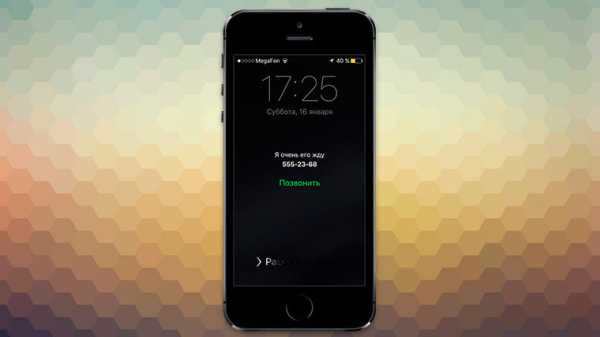
Здравствуйте. Хочу поделиться историей с кражей айфона у моей девушки. Сложившаяся ситуация может послужить хорошей инструкцией о том, что делать, если у вас украли айфон.
Дело было в августе. Моя девушка и я поехали в другой город погулять, заглянуть на шопинг. Посетили несколько достопримечательностей и поехали в огромный торговый центр.
Во время поездки звонками, SMS-сообщениями и интернетом пользовались в основном с моего телефона; её лежал в сумке на дне. Гуляли мы по магазинам и вдруг она замечает пропажу.
Естественно сразу в слезы, истерика. Я, как бывалый пользователь продукции Apple, сразу начинаю оперативные мероприятия.
Позвонил — телефон уже выключен. Зашёл в Найти iPhone и заблокировал его. Телефон был в оффлайн режиме, а последней геолокации не было.
Дальше, посоветовавшись с друзьями из органов, отправились в отдел полиции по этому району писать заявление. В полиции дежурный дал бланк заявления и мы его заполнили.
Важно писать заявление именно о краже, так как обязаны возбудить уголовное дело. Если писать неопределенно, мол «могли потерять», «выпал», то заявление, конечно, примут, но вскоре откажут.
Заявление мы написали и конкретно указали, что была кража. Подчеркнули, что ущерб для нас является значительным (это тоже важно). Указали в заявлении свой IMEI. После чего заявление у нас приняли, зарегистрировали и сказали ждать звонка.
Как действует полиция при утере iPhone

Как мне объяснили знакомые, действия полиции должны были быть таковы:
- Телефон выкладывается в розыск
- IMEI-норме передаётся в специальный отдел и ставится на поиск до тех пор, пока в него не вставят SIM-карту и включат.
- Как только смартфон включают, определяется SIM-карта. Органы тут же получают доступ к владельцу SIM-карты, выезжают к нему и забирают наш телефон.
В конце-концов, найденное устройство в дальнейшем торжественно вручают владельцу.
Письмо счастья
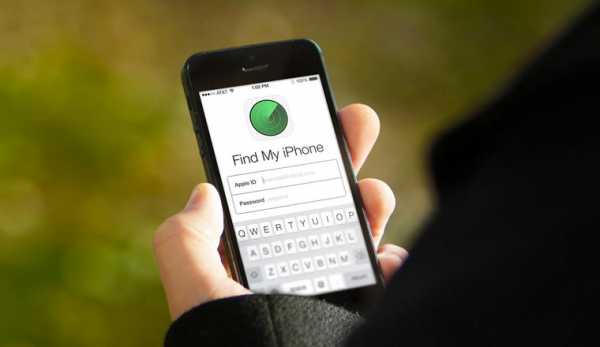
Но все это лишь в теории. На практике прошло полтора месяца, а от полиции никаких уведомлений по нашему делу так и не поступало. Комментариев вроде: отказано в возбуждении уголовного дела, либо ведутся мероприятия, также нет.
И тут на почту iCloud приходит письмо: «iPhone **** обнаружен в 19.55 на такой то улице. Режим пропажи активирован, телефон был заблокирован».
Разумеется, я очень обрадовался, ведь у воришек теперь оставалось всего несколько вариантов: либо просить у нас по-хорошему выкуп, либо нести iPhone на запчасти.
На следующий день мы стали звонить в отдел полиции с целью дать исполнителю нашего дела эту информацию. Надеялись, что она ему поможет. Оказалось, что оперативный сотрудник отказал в возбуждении уголовного дела, а со всеми вопросами обращаться нужно было именно к нему. Вот только до этого сотрудника не дозвониться, не достучаться.
Никогда не торопитесь
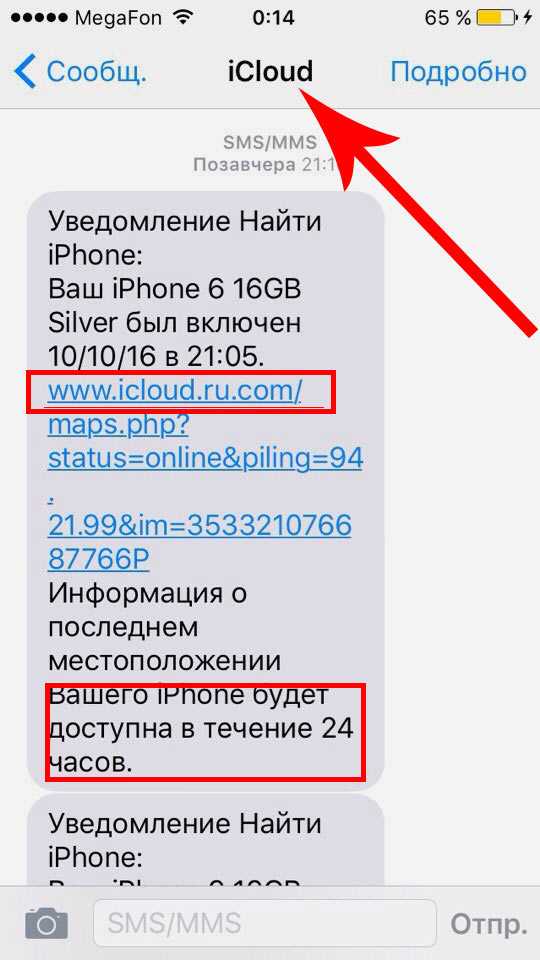
Через день после того письма от сервиса iCloud, мне подряд приходят четыре SMS-сообщения. Под всеми отправитель подписан как «iCloud».
Так и так, мол iPhone 6 16 Gb Silver был обнаружен. Пройдите по ссылке, где вы сможете увидеть точную геопозицию местонахождения устройства.
На эмоциях я перехожу по ссылке. Там зеркальный сайт iCloud.com. Ввожу туда данные Apple ID, но меня не пускает (разумеется). Захожу с компьютера вижу следующую картину: телефон уже удалён с iCloud.
Таким образом злоумышленник в очень красивой манере получили логин и пароль от заблокированного по iCloud айфона. Меня поймали на эмоциях. Я хотел как можно скорее получить информацию о месте обнаружения, и сам попался на крючок.
В SMS-сообщении не смутило ничего. Подумал что функция Найти iPhone могла отправить мне SMS, поскольку я выкладывал его в сообщении на заблокированном экране.
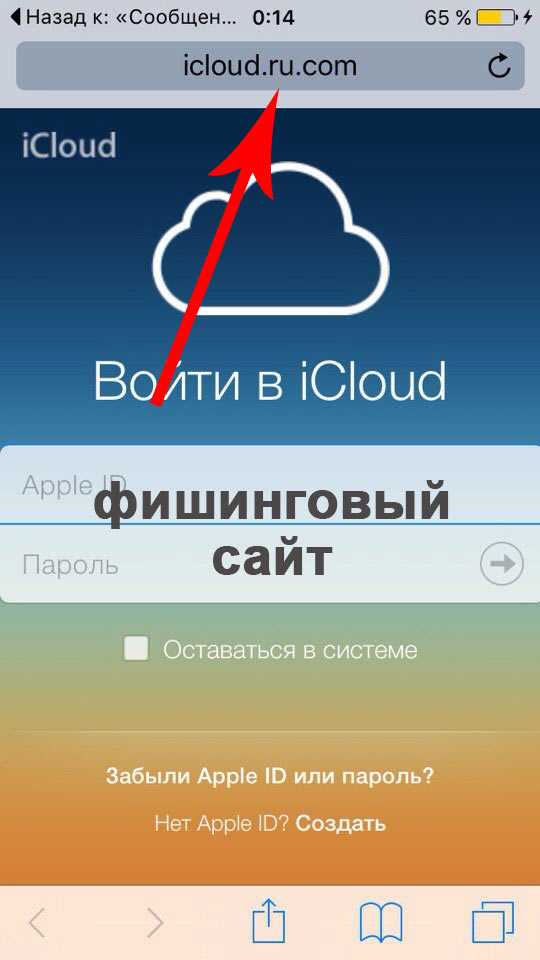
Домен сайта, на который я перешел в спешке и куда вбил свои данные Apple ID, выглядел как: iCloud.ru.com. Почему-то в тот момент я решил, что это наше, официальное российское зеркало сервиса iCloud.
Надеюсь, что эта схема поможет другим не купиться на подобную уловку.
От редакции
Андрей, спасибо за обращение. Ситуация, с которой вы столкнулись — очень распространенный вид мошенничества, именуемый фишингом.
В переводе с английского fishing означается «рыбная ловля». SMS-сообщение и якобы официальное зеркало iCloud — это наживка, а в роли рыбки выступает владелец утерянного/украденного устройства.
Запомните, адрес официального сервиса iCloud выглядит так:
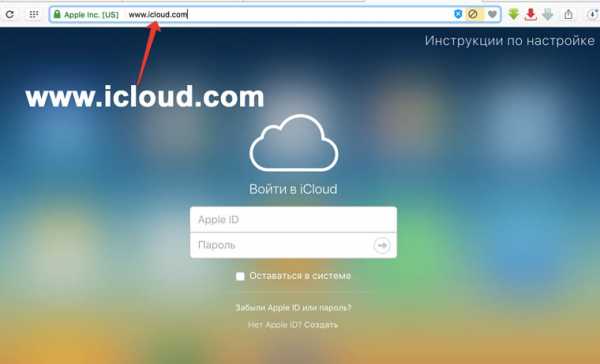
Сервисы вроде icloud.ru, icloud.com.ru, icloud.ru.com и им подобные – это сайты-мошенники. Они не имеют никакого отношения к единственному официальному сайту iCloud.com.
Будьте внимательны и при утере смартфона особо бдительны к подобного рода сообщениям.
P.S. При возникновении любых вопросов, связанных с продукцией Apple и ее эксплуатацией, заходите в раздел Помощь. Авторы технической поддержки iPhones.ru постараются решить любые вопросы и устранить проблемы, связанные с вашим устройством.
(5.00 из 5)
Украли iPhone или iPad? Заблокируйте устройство (инструкция)
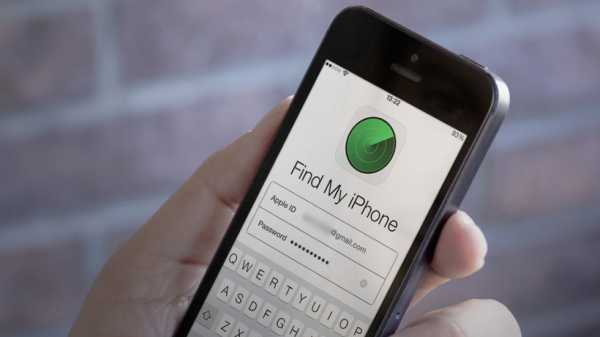
Что делать если ваш iPhone или iPad украли, либо устройство было утеряно? Первое и основное действие — удаленная блокировка гаджета, которая позволит не только предотвратить использование устройства третьими лицами, но и поспособствует возвращению пропажи. О том, как заблокировать iPhone или iPad в случае потери или кражи, а также о настройках, без которых удаленная блокировка невозможна, подробно рассказали в этом руководстве.
Сначала рассмотрим следующий вариант: ваш iPhone или iPad еще не украден/утерян (надеемся, так и останется), но вы переживаете, что подобная ситуация возможна. Необходимо понимать, что защитные системы Apple, позволяющие обнаружить или удаленно заблокировать мобильное устройство, работают только в случае, если они активны. Получается, если функция «Найти iPhone» на вашем смартфоне или планшете активирована не будет, то найти устройство окажется крайне проблематично.
Поэтому, не дожидаясь никаких чрезвычайных происшествий с вашим iPhone или iPad, делаем следующее.
Как включить функцию «Найти iPhone»
Шаг 1. Перейдите в меню «Настройки» → iCloud.
Примечание: предполагается, что вы вошли в систему под данными своей учетной записи Apple ID. Если это не так, то первоначально необходимо авторизоваться. Если учетной записи Apple ID у вас нет, то узнать о том, как ее создать можно здесь.
Шаг 2. Выберите раздел «Найти iPhone» («Найти iPad» для планшетов).
Шаг 3. Активируйте переключатель «Найти iPhone».
Только после этих несложных манипуляций у вас появится реальная возможность отследить или заблокировать устройство при его потере. Подробнее о функции «Найти iPhone» вы можете прочитать здесь.
Теперь вернемся к тем, кто стал жертвой злоумышленников или потерял свой iPhone или iPad. Если функция «Найти iPhone» или «Найти iPad» была активирована, удаленно заблокировать устройство достаточно просто.
Как удаленно заблокировать украденный или потерянный iPhone или iPad
Шаг 1. Перейдите на сайт iCloud.com и авторизуйтесь под данными своей учетной записи Apple ID.
Шаг 2. Запустите веб-приложение «Найти iPhone», нажмите на «Все устройства» и выберите устройство, которое необходимо удаленно заблокировать.
Шаг 3. В окне устройства нажмите «Режим пропажи».
Шаг 4. Введите шестизначный код-пароль, которым будет заблокировано устройство.
Шаг 5. Введите сообщение, которое появится на экране заблокированного устройства.
Шаг 6. Укажите контактный номер телефона, который так же будет отображаться на экране заблокированного устройства и нажмите «Далее».
Шаг 7. Об успешном переводе iPhone или iPad в режим пропажи будет сигнализировать надпись в левом верхнем углу окна устройства.
Само устройство после перевода в режим пропажи мгновенно заблокируется. На дисплее начнет отображаться указанное вами сообщение и номер телефона.
При попытке снятия блокировки iPhone или iPad предложит ввести шестизначный пароль.
До тех пор, пока правильный пароль не будет указан, iPhone или iPad продолжит оставаться в заблокированном состоянии. Снять блокировку перепрошивкой, даже через режим DFU, в таком случае невозможно. Другими словами, у нашедшего ваш гаджет человека на руках «кирпич», пользоваться которым по назначению невозможно.
Поставьте 5 звезд внизу статьи, если нравится эта тема. Подписывайтесь на наши соцсети ВКонтакте, Facebook, Twitter, Instagram, YouTube и Яндекс.Дзен.
Вернуться в начало статьи Украли iPhone или iPad? Заблокируйте устройство (инструкция)
Украли iPhone, что делать? Как его заблокировать, найти через iCloud и по IMEI
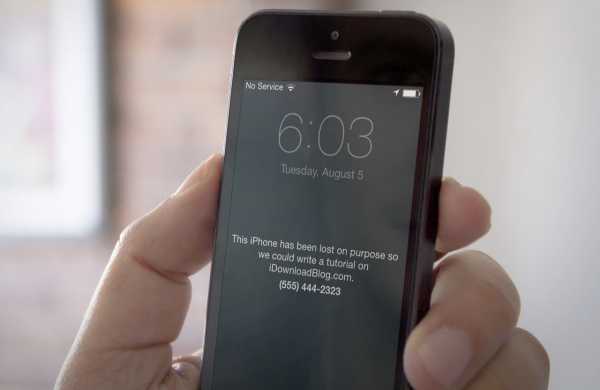
По статистике самым привлекательным мобильным устройством среди щипачей (карманников) является iPhone. Они в своей симпатии не одиноки — для меня он тоже лучший смартфон. Сегодня я расскажу что делать, если вы стали жертвой злоумышленника и у вас украли айфон.
Буду откровенен: если с вами случилась беда и у вас «увели» iPhone шансы вернуть его не большие, но все же есть. Шансы растут, если ваш iPhone работает на базе iOS 5.0 и выше, в его настройках в меню «iCloud» подключен ваш Apple ID и включена функция «Найти iPhone» (включен соответствующий выключатель).
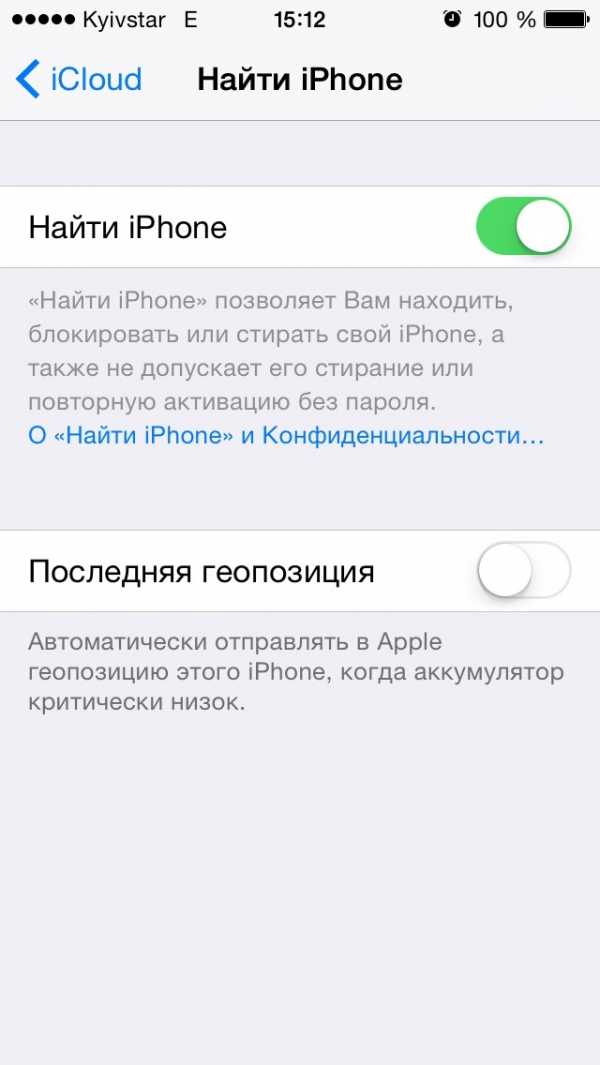
Данная функция позволяет найти украденный iPhone (определить его геопозицию) и удаленно его заблокировать, но только в том случае, если устройство подключено к интернету (по Wi-Fi, LTE, 3G или GPRS — без разницы). Если вы не знаете, включена ли на вашем айфоне функция «Найти iPhone» — проверьте.
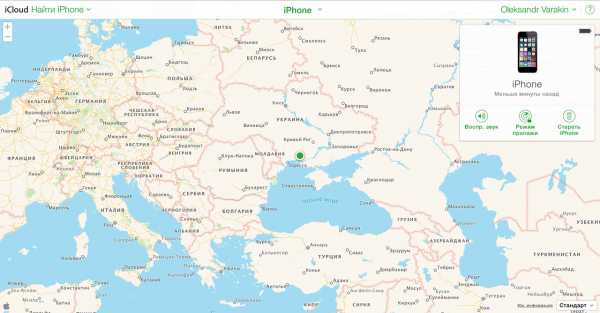
Не удивляйтесь, если на вашем устройстве функция «Найти iPhone» уже включена, но в iCloud в одноименном приложении местоположение вашего устройства не отображается — для этого необходимо соблюдение нескольких условий:
- На iPhone должны быть включены службы геолокации для функции «Найти iPhone» (см. «Настройки -> Конфиденциальность -> Службы геолокации -> Системные службы»).
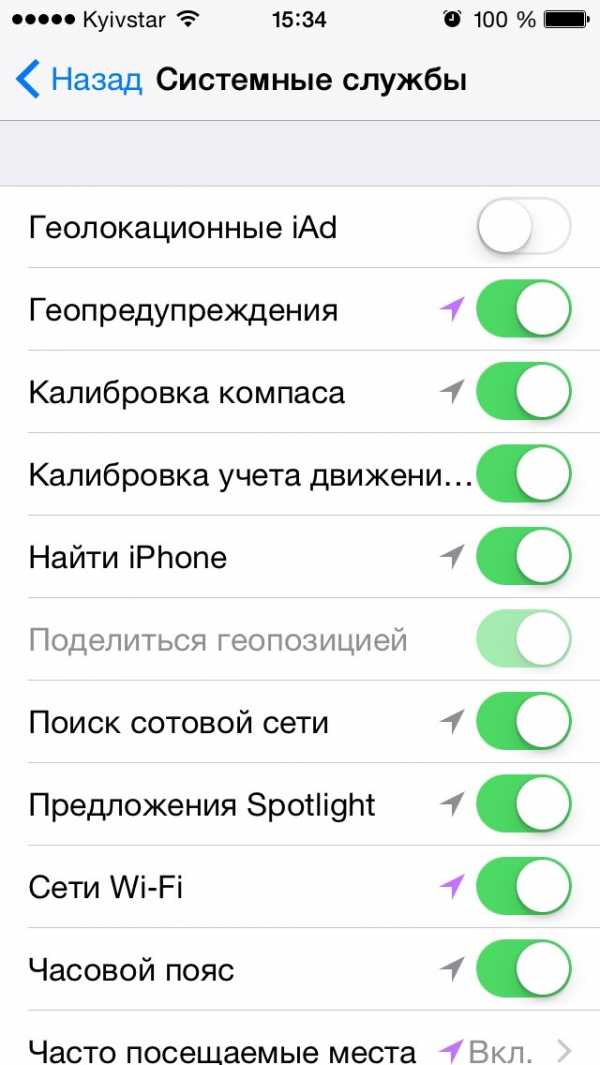
Устройство должно быть подключено к интернету.
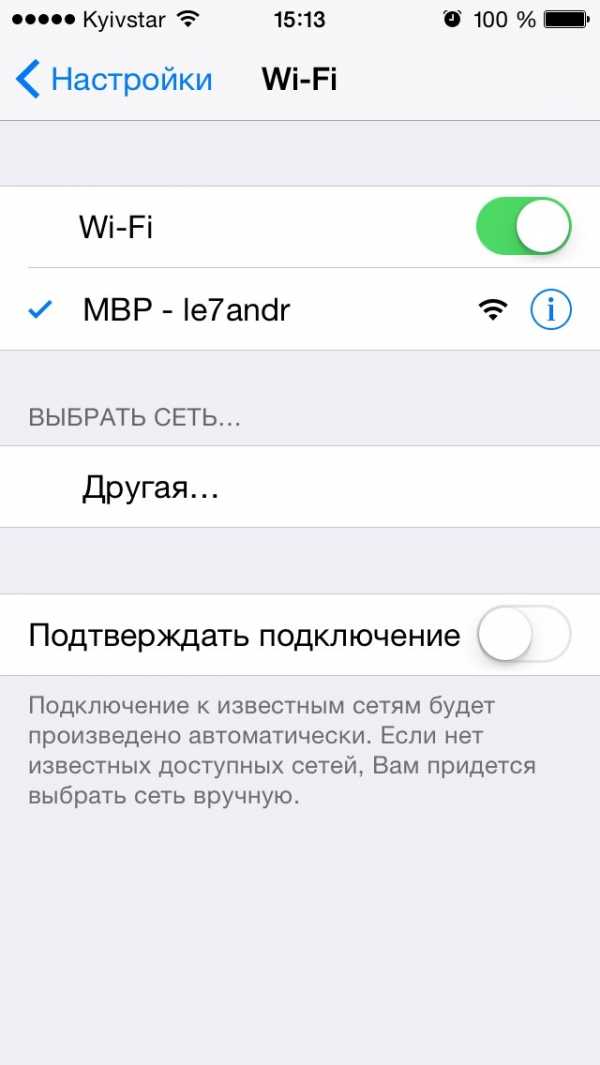
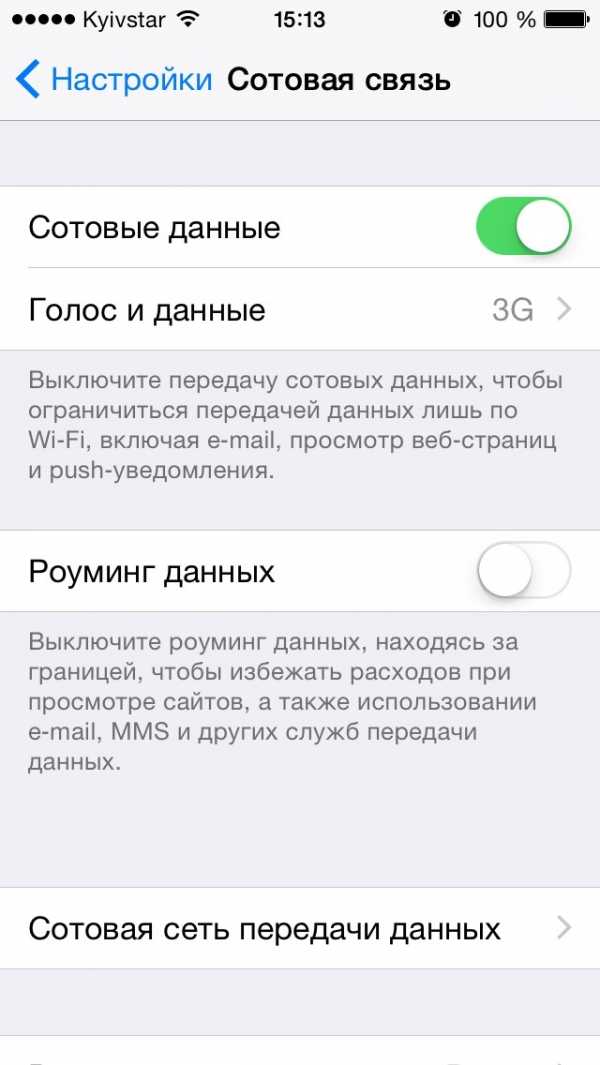
Последняя геопозиция доступна только в течении первых 24 часов с момента последнего подключения к сети Интернет.
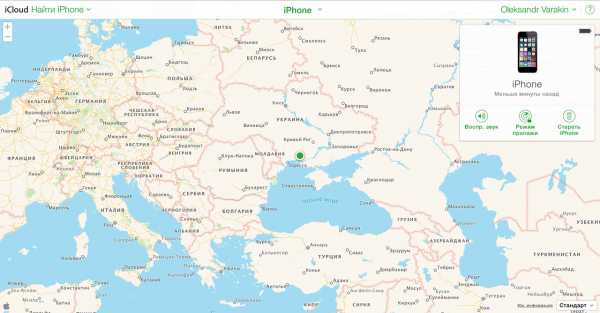
Если геопозиция вашего устройства не отображается, значит не соблюдены условия.
Украли iPhone, что делать?
- Включите режим пропажи в iCloud.
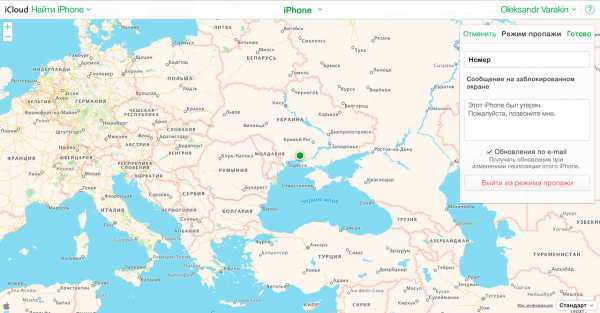
Заблокируйте iPhone паролем.
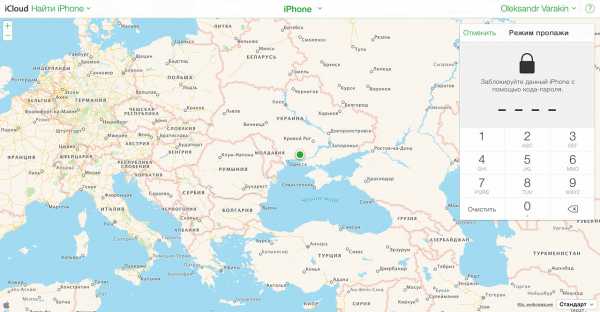
Если в его настройках включен пароль блокировки, то при активации режима пропажи не будет запроса на ввод пароля — устройство уже под паролем.
Введите контактный номер телефона.
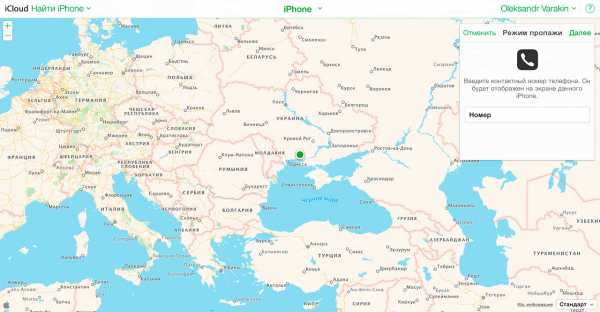
Введите сообщение с просьбой вернуть устройство — предложите вознаграждение.

Для этого необходим IMEI (англ. International Mobile Equipment Identity — международный идентификатор мобильного оборудования) — число (обычно 15-значное). Найти его можно на оригинальной упаковке на этикетке со штрихкодом или здесь.
После подключения iPhone к интернету, например, для активации, режим пропажи будет включен: устройство будет заблокировано паролем, на экране блокировки появится ваше сообщение и злоумышленник сможет позвонить на указанный вами контактный номер телефона. Позвонит или нет — вопрос другой.
Что делать, если на украденном айфоне не включена функция «Найти iPhone»?
Тогда вариант один — подавайте заявление о краже iPhone в милицию. Как это поможет, спросите вы? Всякий раз, когда ваш мобильный телефон подключается к сети сотового оператора, он транслирует свой IMEI. Этот код служит для идентификации мобильного устройства в сети: его можно заблокировать на уровне оператора и определить местоположение. Информацию о местоположении вашего аппарата вам не предоставят даже за деньги — это конфиденциальная информация, которая предоставляется только правоохранительным органам.
Технически найти iPhone по IMEI просто, но на практике запросы операторам от МВД идут не одну неделю, а за это время продать украденный iPhone на черном рынке где-нибудь в Африке не трудно, особенно если дело поставлено на поток. К сожалению, если на вашем iPhone не включена функция «Найти iPhone» и как следствие не активна блокировка активации — вернуть его шансов мало.
Чего нельзя делать если у вас украли iPhone?
Давайте пофантазируем: у вас украли iPhone с включенной функцией «Найти iPhone» и активной блокировкой активации, в iCloud вы включили режим пропажи, при этом заблокировали устройство паролем, ввели контактный номер телефона и сообщение с просьбой вернуть его за вознаграждение, а затем обратились в правоохранительные органы с заявлением о краже вашего имущества, предоставив IMEI. Далее события могут развиваться следующим образом:
- Сотрудник милиции попросит отключить режим пропажи, чтобы злоумышленники смогли подключить iPhone к сотовой сети и его можно было найти по IMEI. Если устройство заблокировано паролем блокировки, тогда смело отключайте режим пропажи — даже после этого злоумышленник не сможет обойти пароль, а сбросить его можно только восстановив iPhone в режиме DFU.
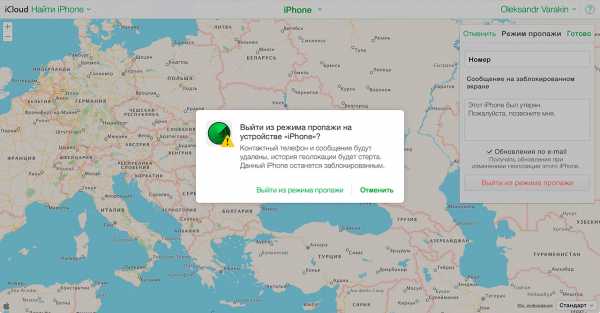
Сотрудник милиции предложит удалить iPhone из iCloud или полностью его стереть для поиска по IMEI (чтобы устройство можно было активировать и подключить к сотовой сети). Вот этого делать ни в коем случае нельзя! Если вы удалите iPhone из iCloud или запросите его стирание, то функция «Найти iPhone» и блокировка активации будут отключена. Такое устройство можно активировать (без пароля к Apple ID) и использовать по назначению. Не факт, что, даже если дорогостоящий аппарат найдут и он не будет заблокирован на ваш Apple ID, сотрудник милиции не присвоит его себе — чудеса бывают, но редко!
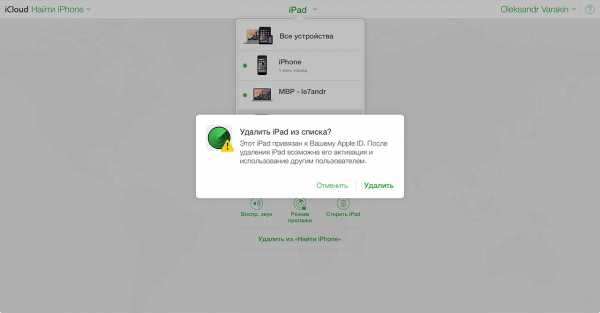
На контактный номер телефона, который вы указали при активации режима пропажи вам позвонит человек, представившись сотрудником службы поддержки, сервисного центра или тайным благодетелем и попросит удалить или стереть iPhone в iCloud для того, чтобы он смог подключить его к интернету и вы узнаете, где находится ваш айфон. История знает и такое. Не будьте наивны: ни в коем случае не удаляйте iPhone из iCloud и тем более не стирайте его.
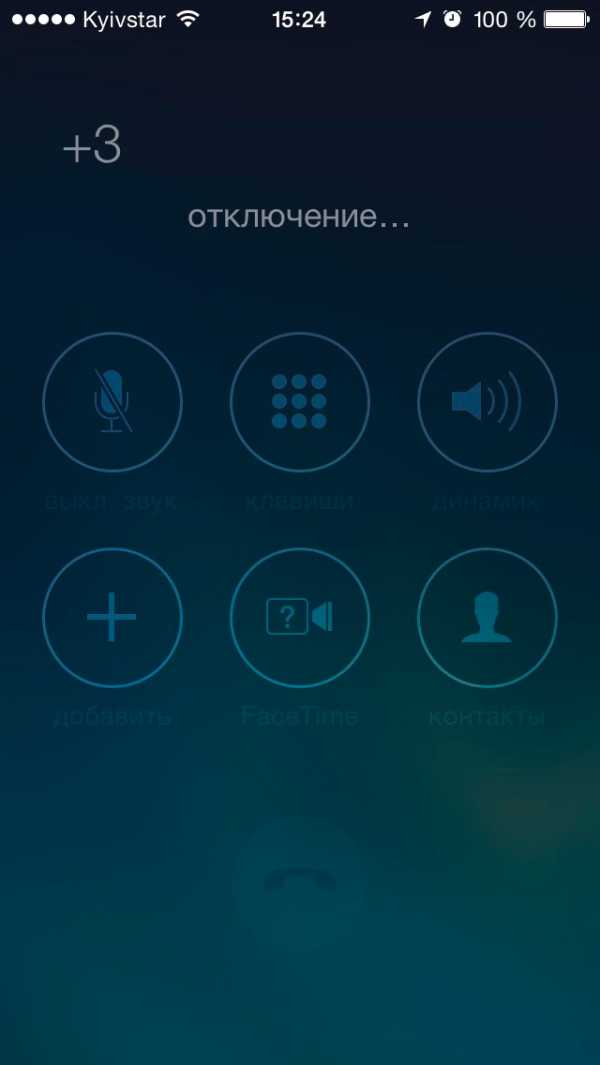
На контактный номер телефона, который вы указали при включении режима пропажи может позвонить только тот, кто видит ваше сообщение и держит в руках заблокированное устройство. Здравомыслящий человек не купит краденный iPhone, а значит звонит вам никакой не сотрудник поддержки или сервисного центра, а сам злоумышленник, который украл ваш аппарат (тоже не факт, но вероятность велика) и который уж точно не вернет вам украденный телефон.
Украденный iPhone находится в «оффлайн» в iCloud, что делать?
Если в iCloud в приложении «Найти iPhone» ваш телефон отображается в режиме «оффлайн», значит он не подключен к интернету. В таком режиме удаленно заблокировать (режимом пропажи) и отправить сообщение на устройство нельзя до тех пор, пока кто-нибудь не подключит его к интернету. Вам не остается ничего, кроме как ждать уведомления об активации режима пропажи. Письмо прийдет на адрес электронной почты на который зарегистрирован Apple ID.
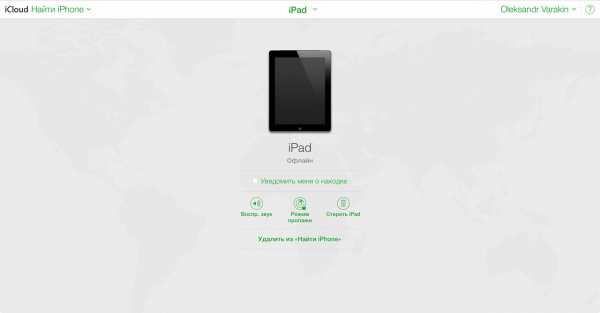
Сколько ждать? Если ваш аппарат заблокирован паролем — не долго — для сброса пароля iPhone необходимо перепрошить, подключить к интернету и активировать. Как только устройство подключится к сети, режим пропажи будет включен (на экране блокировки появится ваше сообщение и контактный номер телефона).
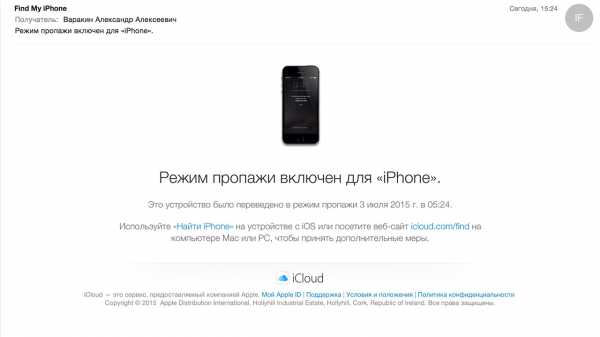
Если в настройках iPhone не был включен пароль блокировки (Touch ID) и режим пропажи не активировался (устройство в «оффлайн»), злоумышленник сможет пользоваться смартфоном, но не сможет отключить функцию «Найти iPhone», не сможет восстановить его в iTunes (в нормальном режиме), а также сбросить настройки и подключить свой Apple ID. iPhone по прежнему будет окончательно заблокирован блокировкой активации.
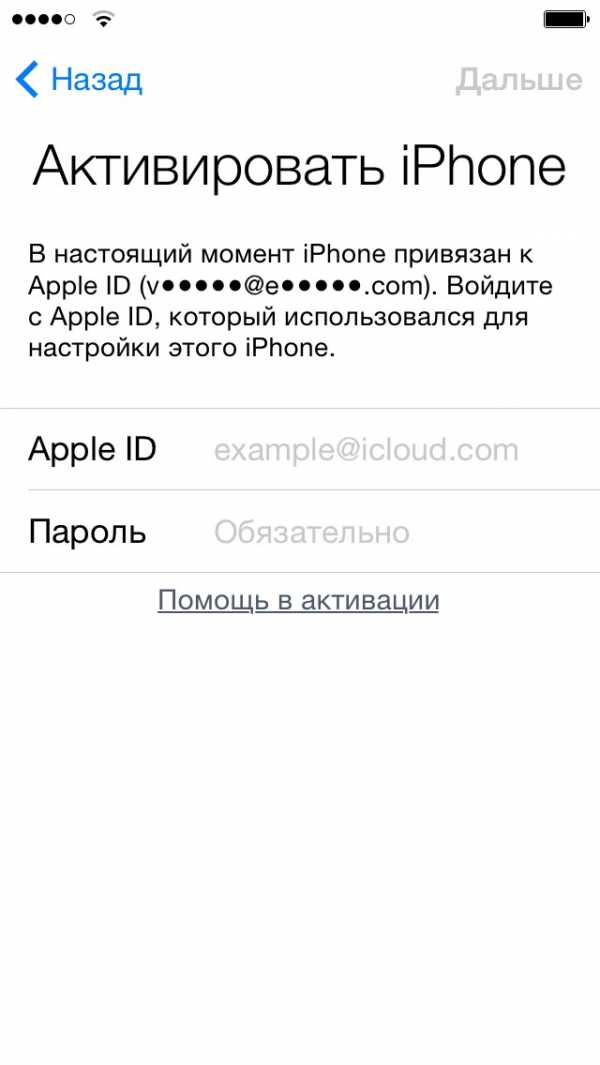
В заключение
Если ваш iPhone, iPad или MacBook украли — не паникуйте, есть способы заблокировать, найти и вернуть устройство, но сделать это быстро вряд ли получится. Первым делом включите режим пропажи, заблокируйте девайс паролем (если пароль блокировки не был включен в его настройках), введите контактный номер телефона и сообщение с просьбой вернуть. Затем обратитесь в правоохранительные органы с заявлением о краже имущества, предоставьте доказательства того, что устройство ваше по закону — чек, коробку. Если сотрудник милиции попросит отключить режим пропажи — отключите, если попросит удалить из iCloud — ни в коем случае этого не делайте. Дальше остается только ждать: либо его найдет милиция, либо iPhone подключат к интернету для активации и вы получите уведомление по почте, и сможете определить местоположение девайса.
У вас есть история о краже iPhone, iPad или MacBook? Поделитесь с читателями нашего сайта в комментариях.
blfl32.ru
Как найти потерянный (украденный) айфон, если он выключен.
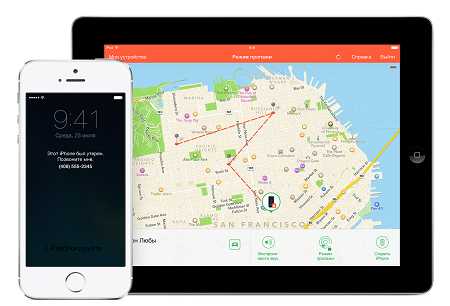
Часто люди сталкиваются с такой проблемой, как потеря или кража телефона IPhone. Но современные системы и службы геолокации позволяют найти айфон, даже если он выключен. С помощью каких же программ можно отследить выключенный аппарат?
У производителей айфонов есть свой сервис ICloud для поиска телефона. Для этого нужно заранее включить отслеживание местоположения и установить программу «Найти iPhone». Другими словами – позаботиться об этом еще до неприятного происшествия. Бывает такое, что телефон можно потерять, при этом у него был низкий заряд аккумулятора. Тогда нужно зайти на сайт iCloud. com или в программу «Найти iPhone» с другого устройства Apple. Для входа необходимо ввести ID и пароль. Если все верно, то вы сможете отследить текущее местоположение устройства. Если телефон выключен, то на карте отобразиться последняя синхронизация гаджета со службой определения геопозиций. Лучше поискать телефон на этом месте, так как он мог просто разрядиться и выключиться, а вы его просто выронили.
Если вы уверены, что телефон находиться где — то близко, то через ICloud можно подать на него звуковое уведомление. Эта функция работает даже при выключенном устройстве. Что делать если смартфон был украден? Через ту же программу «Найти IPhone» можно отправить сообщение на телефон с просьбой вернуть за вознаграждение. Это письмо высветиться на экране, даже если вор сменил сим — карту. Не отчаивайтесь, если все вышеизложенные методы не привели к положительному результату. Возможно телефон будет доступен через некоторое время.
Для ускорения поиска пропавшего смартфона следует обратиться в полицию с заявлением о краже. Необходимо предоставить все документы на телефон, включая чек и взять с собой паспорт. Если вы располагаете такой информацией как: место кражи, условия, при которых она произошла – обязательно сообщите о ней сотрудникам правоохранительных органов.
В этот же день органы порядка должны буду отправить запрос в службы операторов сотовой связи. Это требуется для того, чтоб выяснить какая сим — карта вставлена в телефон.
Существует еще один способ найти выключенный айфон. Для этого нужно занести его в базу украденных или потерянных телефонов на специальных сайтах. В форме заполняются данные об IMEI устройства, ваша контактная информация и сумма вознаграждения. Остается надеяться на то, что телефон попал в руки совестному и доброму человеку, который вернет вам ваш телефон.
Найти выключенный IPhone весьма сложная задача, даже при многочисленных возможностях, которые предоставляет фирмы — производители. Не бросайте сразу все попытки, приложите максимальное количество усилий, терпения и времени, так как телефон может найтись не сразу.
advices4lady.org
Добавить комментарий